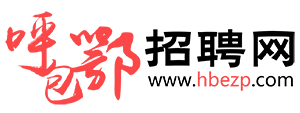不管是职场小白还是职场大神,Word基本是我们都需要用到办公软件,所以今天跟大家分享9个超级实用的word技巧,学会了能让你的工作效率快到起飞,保姆级教程,一起来看看吧!
1、不滚动鼠标快速翻到100页
文档第100页有个错误,让你立马改一下,一直滚动鼠标滚到第100页吗?word的GPS定位系统了解一下。
操作方法:开始→查找→转到→定位目标“页”→输入页号“100”→点击确定。
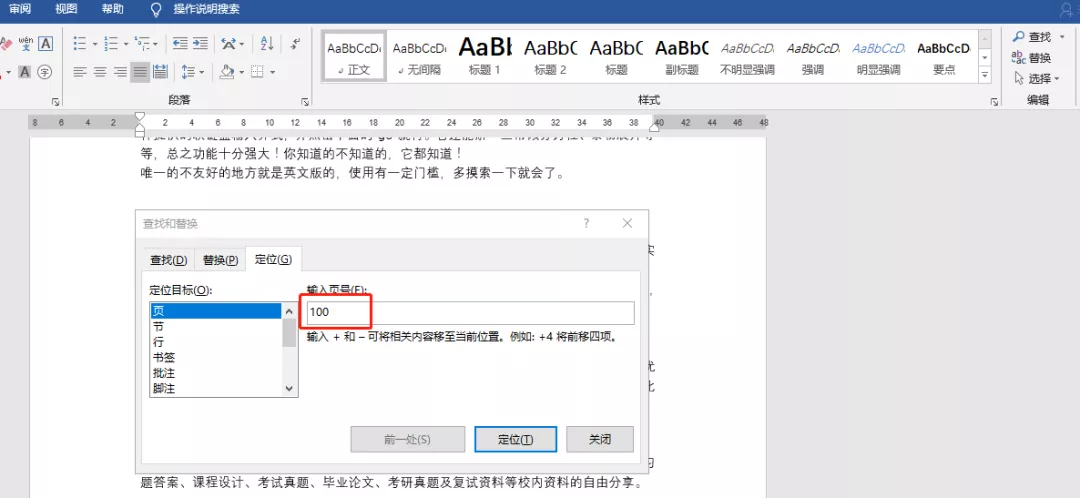
对了,直接按 F5 快捷键,可以立马跳出该界面,直接输入具体页号即可。
2、快速定位文档中的图片、表格、图表等
如果论文、标书等比较长的文档,里面有一大堆的图片、表格、图表等。你只想要查看表格,或者其它的图形,如何快速查看呢?
操作方法:快捷键Ctrl+F,快速打开导航窗格,然后点击搜索框旁边的小三角,就可以快速按照类型进行筛选啦!
3、快速将文字转换成表格
在Word里,当数据、信息多的时候,用表格肯定比纯文字清楚。这时你就可以把纯文字一键转换成表格。
操作方法:选中你需要转换的文本,单击【插入】→【表格】→【文本转换成表格】→其它符号处输入【顿号】,更改列数,搞定!
4、空白页变稿纸
小时候写作文经常用的那种 一格写一个字的稿纸,如果需要的话,也可以用word制作。
操作方法:布局→查找→稿纸设置→格式选择“方格式稿纸”→单击确定
5、表格一页纸打印
细长的表格打印出来太瘦了!浪费纸不说,还不方便查看,试试看简单但又容易被你忽略的分栏。
操作方法:布局→栏→选择要分的栏数即可。
6、不会读的字word来翻译
在编辑文档遇到不认识的字时候,你会想到用啥方法?查百度?不联网情况下怎么办?其实只需要用Word自带的拼音功能就能轻松解决。
操作方法:单击【开始】→选项卡的【拼音指南】命令按钮,就可以查看文字的拼音了。
7、压缩图片Word也能搞定
有时候上传图片时会限制图片的大小,太大的话就上传不了,只能对图片进行压缩,说到压缩图片,很多人会想到用专业的压缩工具或者用PS,其实用word就能轻松搞定!
操作方法:首先把图片插入搭配Word里→然后选中图片→鼠标右键单击【另存为图片】,这样就压缩完成了。
8、快速录入商标符号
当我们在编辑文章,需要用到商标,怎样快速录入了?当然是用快捷键啦,有它一键搞定!
操作方法:
录入TM商标:【Alt+Ctrl+T】
录入R商标:【Alt+Ctrl+R】
录入版权符号:【Alt+Ctrl+C】
9、批量将Word转PPT
有时候为了图方便,我们在制作PPT之前,会先在word里写出来,然后再放到PPT里,其实不用这么麻烦,借助迅捷PDF转换器,就可一键将Word转换成PPT。
它支持上百种文档格式转换,包括PDF与Word、Excel、PPT、图片等等,一个软件解决多种格式转换问题。
好了,以上就是今天的全部内容